Impossibile installare Windows, BitLocker Drive Cryption è abilitato su partizione selezionata [Fix]
Pubblicato: 2025-05-16A volte, aggiorniamo o reinstaviamo il sistema operativo Windows sui nostri PC. Questo ci aiuta a rimanere aggiornati con nuove funzionalità e aggiornamenti di sicurezza.
Quando si sta tentando di installare o aggiornare il sistema operativo Windows e vedere l'installazione di Windows, la crittografia dell'unità BitLocker è abilitata sull'errore di partizione selezionata "dopo aver selezionato una partizione per installare Windows, questa guida è per te. Abbiamo spiegato cosa causa il problema e come puoi risolverlo rapidamente.
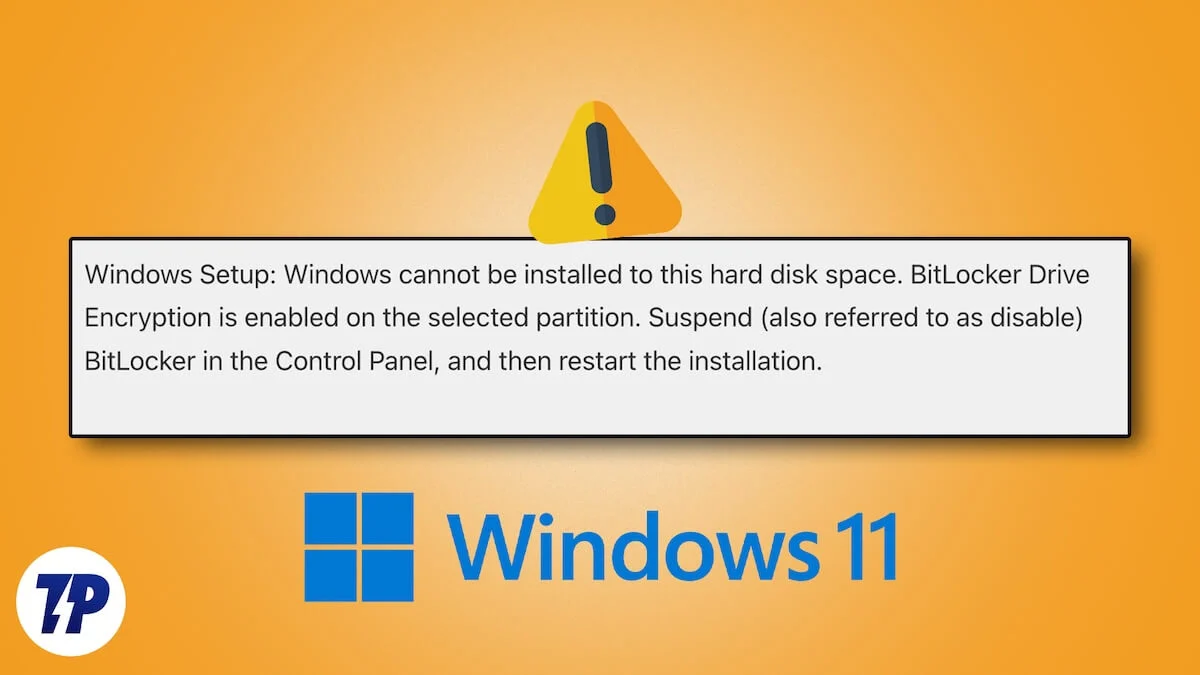
Sommario
Cos'è l'errore "Impossibile installare Windows, BitLocker Drive Cryption su Selected Partition"?
Windows 11 e vecchie versioni del sistema operativo Windows hanno una crittografia BitLocker abilitata sulle unità. BitLocker ha una chiave di recupero che può essere salvata sul tuo account Microsoft. Quando la crittografia BitLocker è abilitata su un'unità e le sue partizioni, impedisce a Windows di modificare o installare sull'unità.
In tali casi, si vede che "Windows non può essere installata su questo spazio su disco rigido. La crittografia dell'unità BitLocker è abilitata sulla partizione selezionata. Sospendere (anche indicata come disabilita) BitLocker nel pannello di controllo, quindi riavviare l'installazione." errore. Puoi risolverlo in alcuni modi semplici.
Correzione "Impossibile installare Windows, BitLocker Drive Cryption è abilitato sulla partizione selezionata"
Disabilita la crittografia BitLocker
Come suggerito nel messaggio di errore che si vede durante il tentativo di installare Windows sulla partizione crittografata BitLocker, disabilitando temporaneamente la crittografia ti consentirà di installare Windows senza errori. Per disabilitare temporaneamente la crittografia BitLocker, è necessario essere in grado di accedere all'app Impostazioni dopo aver avviato il PC. Se non è possibile avviarsi in Windows, questo metodo non funzionerà.
Per disattivare la crittografia BitLocker su Windows 11,
- Apri l'app Impostazioni utilizzando il menu Start o Win+I Shortcut della tastiera.
- Seleziona il sistema sul menu lato sinistro. Quindi, fare clic sulla scheda di archiviazione .
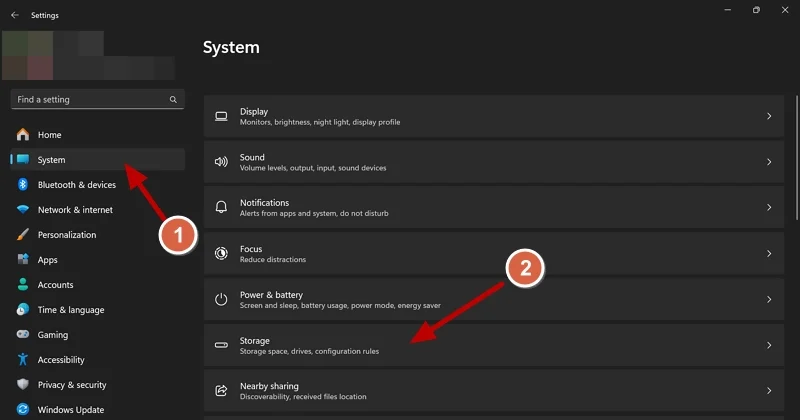
- Espandere la scheda Impostazioni di archiviazione avanzata nelle impostazioni di archiviazione e fare clic su dischi e volumi .
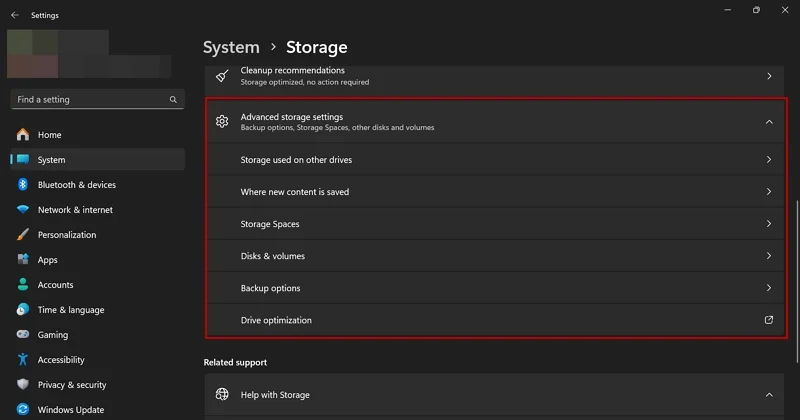
- Vedrai le tue informazioni sul disco rigido e tutti i volumi o le partizioni che hai creato sul tuo PC. Fai clic sul pulsante Proprietà accanto alla partizione selezionata per installare Windows prima di visualizzare l'errore.
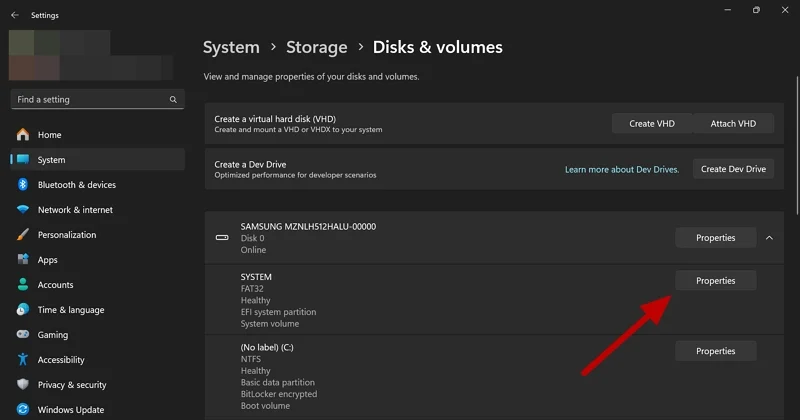
- Scorri verso il basso fino alla sezione BitLocker nella pagina Proprietà del volume selezionato . Quindi fare clic su Disattiva BitLocker .
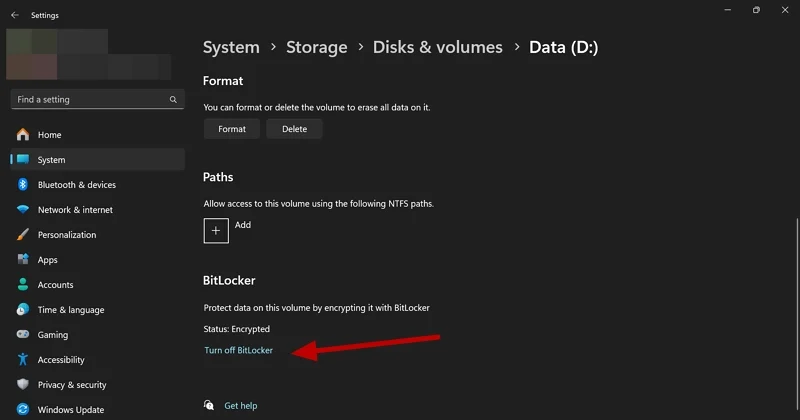
- Aprirà la finestra di crittografia dell'unità BitLocker nel pannello di controllo. Fare clic su Sospendere la protezione e selezionare SÌ nella finestra Prompt per sospendere o disabilitare temporaneamente la crittografia BitLocker sulla partizione selezionata per installare Windows.
Ora puoi riavviare l'installazione di Windows sulla partizione in cui hai disabilitato la crittografia BitLocker. L'installazione passerà senza problemi. Dopo aver completato correttamente l'installazione, seguire i passaggi precedenti e abilitare nuovamente la crittografia BitLocker sul volume/partizione selezionato per la sicurezza.
Se il sistema viene eseguito su Windows 11, non troverai opzioni per disabilitare o sospendere la crittografia BitLocker. È necessario disabilitare la crittografia del dispositivo per disabilitare la crittografia BitLocker.

Per disabilitare la crittografia del dispositivo su Windows 11 Home,
- Apri l'app Impostazioni e fai clic su Privacy & Security . Selezionare la crittografia del dispositivo nelle opzioni per la privacy e la sicurezza.
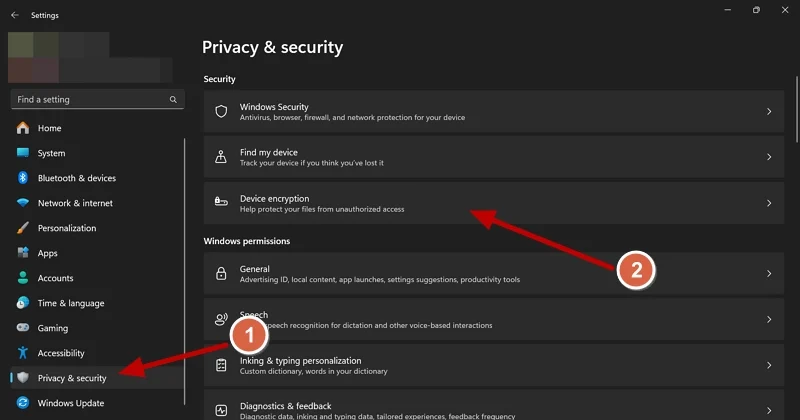
- Attiva il pulsante accanto alla crittografia del dispositivo per disabilitare la crittografia BitLocker sul PC Home di Windows 11.
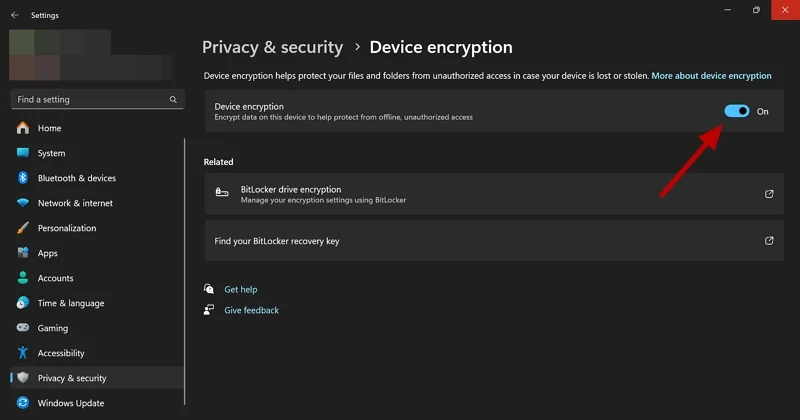
- Fare clic su spegnere nel prompt della crittografia del dispositivo Turg Off .
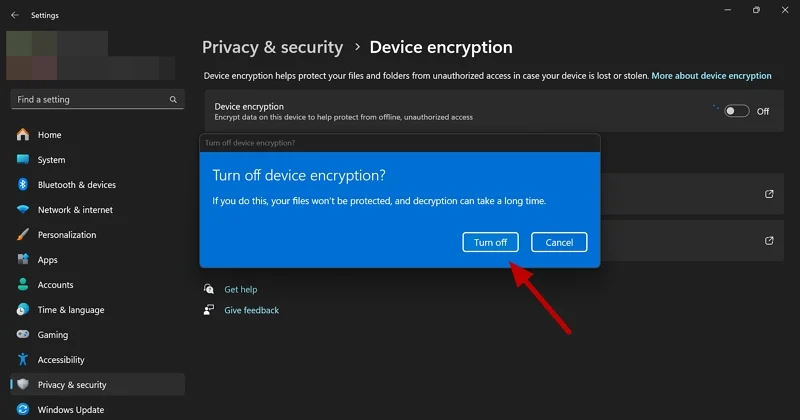
Disabiliterà la crittografia del dispositivo e ti consente di installare Windows senza problemi. Assicurati di attivare nuovamente la crittografia del dispositivo allo stesso modo per proteggere il tuo dispositivo dopo l'installazione riuscita di Windows.
Sblocca l'unità crittografata BitLocker con il tasto di ripristino
Se hai una chiave di recupero BitLocker o l'hai eseguita sul tuo account Microsoft sul tuo PC Windows, è possibile utilizzare il tasto di ripristino per sbloccare l'unità e installare Windows senza alcun problema.
Per ottenere la chiave di recupero dall'account Microsoft,
- Apri un browser Web e visita il sito Web dell'account Microsoft.
- Accedi con l'account Microsoft che hai utilizzato sul tuo PC.
- Vedrai la pagina dei tasti di recupero BitLocker dopo l'accesso.

- Poiché non si dispone di un ID chiave per individuare il tasto di ripristino per la partizione selezionata, è necessario utilizzare tutte le chiavi di recupero a 48 cifre una dopo l'altra per sbloccare l'unità.
- Per sbloccare la partizione utilizzando i tasti di recupero che hai ottenuto dal tuo account Microsoft, premere i tasti Shift + F10 sulla tastiera per aprire il prompt dei comandi.
- Digitare il comando seguente e premere Invio .
Gestione -BDE -Unlock x: -RB Chiave di recupero a 48 cifre
Abbiamo usato X (dopo -disabilibile) per rappresentare un volume. Devi sostituirlo con la lettera del volume che si desidera sbloccare. Quindi, utilizzare i tasti di recupero a 48 cifre al posto del testo della chiave di recupero a 48 cifre.
Se riesci a ottenere la chiave di recupero corretta, sbloccherà la partizione e ti consente di installare Windows.
Elimina la partizione
Se il problema non è ancora risolto, l'unico modo in cui è possibile installare Windows senza vedere l'errore è eliminare la partizione. L'eliminazione della partizione crea spazio non allocato, che è possibile utilizzare per creare una nuova partizione e installare Windows. Ricorda che i dati che hai archiviato sulla partizione andranno persi.
Per eliminare la partizione e creare una nuova partizione,
- Seleziona la partizione crittografata BitLocker e fai clic sul pulsante Elimina .
- Mostrerà spazio non allocato. Seleziona lo spazio non allocato e fai clic sul pulsante Nuovo .
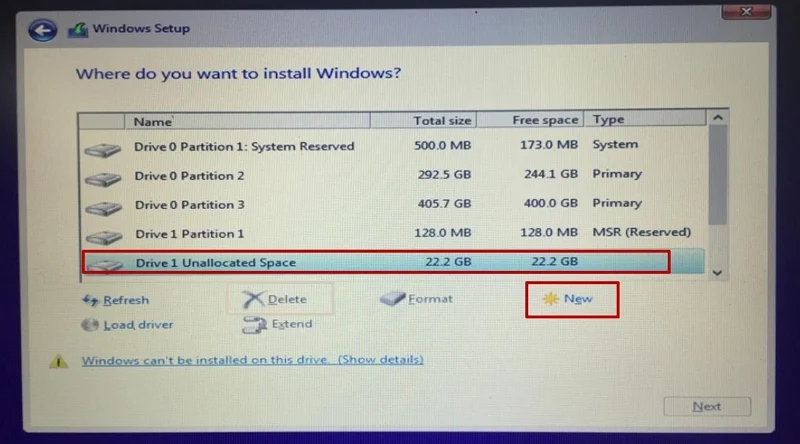
Fonte immagine: Microsoft - Fare clic su Applica per creare una nuova partizione fuori dallo spazio non allocato.
Ora, seleziona la nuova partizione e continua a installare Windows.
Bypassare la crittografia bitlocker e installare Windows e installare Windows nella partizione selezionata
È possibile installare Windows su qualsiasi partizione selezionata, anche se BitLocker la crittografa. Devi solo avere la chiave di recupero per la partizione selezionata o è necessario rinunciare ai dati che hai archiviato sulla partizione, poiché è necessario eliminare la partizione e crearne una nuova.
FAQ su BitLocker Drive Critty
1. Come si disabilita BitLocker durante l'installazione di Windows?
È possibile disabilitare BitLocker dall'app Impostazioni, un pannello di controllo o utilizzando il prompt dei comandi. Ciò dovrebbe essere temporaneo, poiché la disabilitazione in modo permanente del pannello di controllo porterà a problemi di sicurezza sulla tua spinta e le sue partizioni.
2. Posso installare Windows sull'unità con BitLocker?
È possibile installare Windows su un'unità o una partizione crittografata con BitLocker. Ma è necessario sospendere temporaneamente la crittografia BitLocker nel pannello di controllo o sbloccarlo utilizzando il pannello di controllo con i tasti di recupero eseguiti il backup sul tuo account Microsoft.
3. Come installare Windows 11 senza bitlocker?
Le edizioni di Windows 11 Pro ed Enterprise sono dotate di crittografia BitLocker e opzioni per disabilitare o disattivare temporaneamente la funzione su una partizione selezionata. Sebbene Windows 11 Home Edition non abbia la funzione BitLocker, viene fornito con la crittografia del dispositivo per impostazione predefinita. Crittografa l'unità e i suoi volumi con bitlocker. A differenza delle edizioni Pro e Enterprise, non puoi giocare con BitLocker nell'edizione domestica. Non è possibile installare Windows 11 senza bitlocker.
